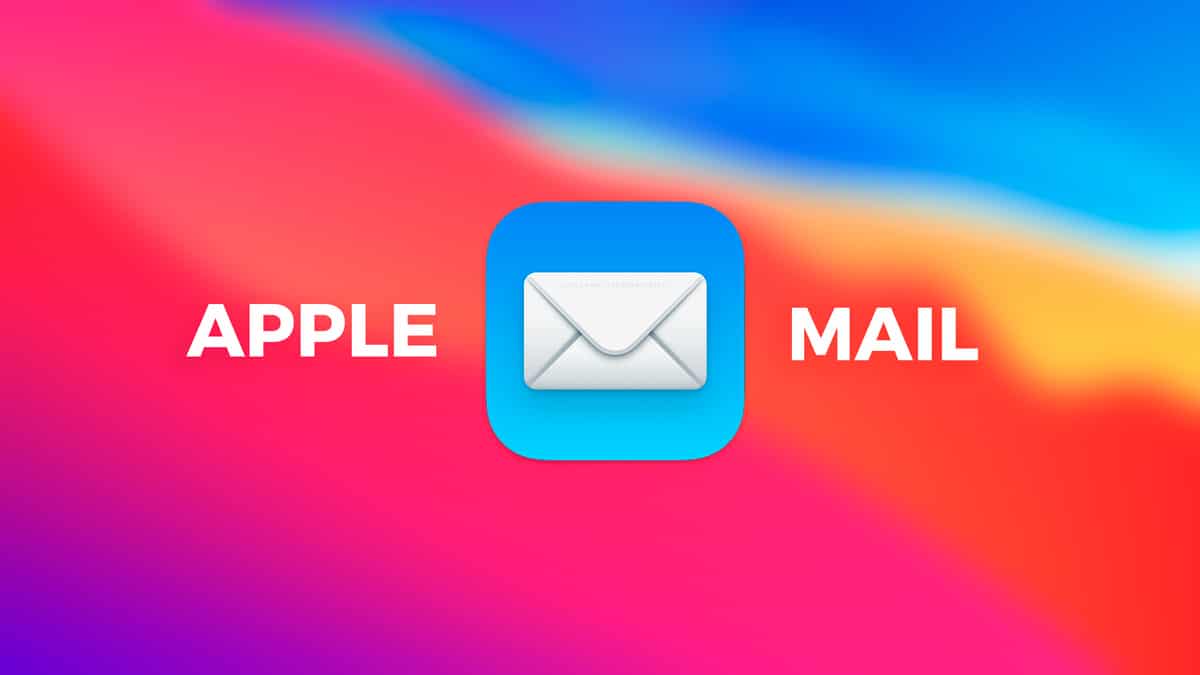
Qanday qilib Mac-da Mail App-da elektron pochta xabarlarini tezda qidirish mumkin haqida malumot
Ko’pgina foydalanuvchilar uchun Mac-dagi Mail ilovasi ish uchun muhim vositadir. Ammo ertami-kechmi, kerakli elektron pochtani tezda topa olmaydigan vaqt keladi. Ehtimol, siz uni to’g’ri jildga ko’chirmadingiz, o’chirdingiz yoki arxivga joylashtirmadingiz. Bundan tashqari, yuzlab shunga o’xshash xatlar orasida siz ushbu xatni pochta qutingizda ko’rmasligingiz ham mumkin.
Ushbu maqolada biz sizga Mac-dagi Mail ilovasida qidirishning ba’zi usullarini va qidiruv natijalarini qayta ishlatish uchun qanday saqlashni ko’rsatamiz.
♥ MAVZUGA: Mac-da pochta orqali samarali bo’lish uchun 4 ta maslahat.
Mac-dagi Mail ilovasida qidirish usullari
Pochtada to’g’ri elektron pochtani qidirishda siz kalit so’zlarni bir necha usulda ishlatishingiz mumkin. Butun ilovalarni qidirish, filtrlardan foydalanish yoki so’zlashuv tilidan foydalanish imkoniyati mavjud. Va agar siz saqlamoqchi bo’lgan qidiruvdan foydalansangiz, buni qilish ham oson.
♥ MAVZUGA: Mac -dagi «Viewer» (macOS): rasm muharririning yashirin funktsiyalari.
Ko’rsatmalar yordamida Mac-da Pochta ilovasini qanday qidirish kerak
Apple-ning Mail ilovasida elektron pochtadan kerakli elementni topishning eng oson usullaridan biri bu maslahatlardan foydalanishdir. Siz yozishni davom ettirayotganingizda Google kabi boshqa ilova va xizmatlarda soʻz variantlari paydo boʻlishini allaqachon bilasiz. Bu sizga kerakli narsani topishni ancha osonlashtirishi mumkin.
Pochta ilovasi ochiq bo’lsa, yuqoridagi qidiruv maydoniga kalit so’zni yozishni boshlang. Siz qo’shgan har bir harf bilan tavsiya etilgan variantlar avtomatik ravishda tuzatiladi. Vaqt o’tishi bilan siz ushbu usul yordamida kerakli harfni topishingiz mumkin bo’ladi.
Misol uchun, biz kompaniyadan elektron pochta xabarlarini topmoqchi edik romashkashuning uchun ular yozishni boshladilar «Dai» va juda ko’p variantlarga ega. Shunday qilib, bir marta «s«, keyin eng mos bo’lganlar namunada qoladi.
♥ MAVZUGA: Mac-dagi Finder-dagi papka hajmi: uni qanday faollashtirish kerak.
Filtrlar yordamida elektron pochtani qanday qidirish kerak
Pochtada elektron pochta xabarlarini qidirishning yana bir qulay usuli filtrlardan foydalanishdir. Siz ularni yuqorida tavsiflangan maslahatlar bilan birgalikda ishlatishingiz mumkin.
Keling, xuddi shu misolni DaisyDisk bilan ishlataylik. Biz bir nechta variantlarni ko’rib chiqamiz, ular orasida shu nomdagi va shunga o’xshash mavzulardagi odamlarning elektron pochta xabarlari mavjud. Bu siz ko’rishingiz mumkin bo’lgan filtrlarning faqat bir qismi. Agar siz variantlardan birini bossangiz, qidiruv maydonida o’sha filtr paydo bo’ladi. Va agar filtr yonida pastga o’q bo’lsa, bu qo’shimcha imkoniyatlar mavjudligini anglatadi.
Ushbu rasmda siz birinchi variantni qanday tanlashimizni ko’rishingiz mumkin «Gente» uchun DaisyDisk-dan Oleg.
Bu amal » kabi filtr qo’shadiFrom» qidiruv maydonida. Ushbu filtr yonidagi pastga o’q tugmasidan foydalanib, siz boshqa variantlarni tanlashingiz mumkin «A«Va»Barcha xabarlar«. Bu chiqish natijalarini yangi filtr sozlamalariga muvofiq o’zgartiradi.
Siz filtrlarni ham birlashtira olasiz. DaisyDisk elektron pochta xabarlariga qaytsak, biz birinchi filtrni » sifatida qoldiramiz.From«. Ammo endi qidiruvga «ozod qilish» so’zini qo’shamiz va » uchun birinchi iborani yana tanlang.Mavzu o’z ichiga oladi.: ishga tushirish».
Ushbu amal filtr qo’shadi «Ish». oldingi qidiruvimiz bilan birga qidiruv maydoniga.
Siz qidiruvingizga filtrlar qo’shishni davom ettirishingiz mumkin, bu natijalarni sezilarli darajada toraytiradi. «Pochta» mos keladigan elektron pochta xabarlarini qidiradi hammasi filtrlarni o’rnatish.
Qo’shimcha parametrlarni tanlash uchun filtr yonidagi o’q tugmasidan foydalanishni unutmang.
♥ MAVZUGA: Taqvim dasturining Mac (macOS) da siz bilmagan 7 foydali xususiyati.
Qo’shimcha filtrlar va qidiruv so’zlari
Avtomatik ravishda paydo bo’ladigan pochta filtrlariga qo’shimcha ravishda siz mantiqiy operatorlar (VA, OR, EMAS) bilan birga o’zingiznikidan ham foydalanishingiz mumkin. Shunday qilib, agar siz shu tarzda tuzilgan murakkab so’rovlar yordamida Google’da ma’lumot qidirishga odatlangan bo’lsangiz, shunga o’xshash kalit so’z birikmalari Mailda ham ishlaydi.
Mana ba’zi bir misollar:
Muayyan shaxsdan kelgan xabarni topish uchun yozing «dan: DaisyDisk..
Muayyan sana uchun xabarni topish uchun kiriting «sana: 11.01.19 «.
Xabarni sana oralig’ida topish uchun kiriting «sana: 06.12.19-11.12.19 ″.
Mantiqiy operator yordamida xabarni topish uchun siz «olma И hamkorlik» ikkala so’zni o’z ichiga olgan xabarlar uchun. YOKI «Olmalar Yo’q hamkorlik» birinchi so’zli, lekin ikkinchisisiz xabarlar uchun. Nihoyat, siz variantdan foydalanishingiz mumkin Olma. O hamkorlik» filtrda ishlatiladigan so’zlardan kamida bittasini o’z ichiga olgan harflar uchun.
♥ MAVZUGA: Mac-da Safari-da yaqinda yopilgan yorliqlarni qanday tezda ochish mumkin — uchta usul.
Tabiiy til yordamida qidiruv
«Pochta» qidiruv paytida oddiy so’zlaringiz (tabiiy til) yordamida elektron pochta xabarlarini tanib olish va ko’rsatish uchun etarlicha aqlli.
Kimdir bilan gaplashayotgandek, qidiruv satriga matn kiritishga harakat qiling. Bu kabi iboralar sizga kerakli natijalarni berishi kerak: «direktordan«,»korxonaga«,»PDF-fayl«, va boshqalar.
♥ MAVZUGA: Mac-dagi yashirin fayllar: MacOS-dagi fayl va papkalarni qanday qilib begonalardan yashirish mumkin — 3 yo’l.
Qidiruvni saqlang
Odatda ma’lum bir elektron pochta manzilini qidirsangiz ham, so’rovingizni saqlash xuddi shu natijani olish uchun qaytadan qidirishni anglatmaydi. Oldingi misollardan birida biz qidiramiz «PDF -fayl».. Ehtimol, sizga bu qidiruv opsiyasi tez-tez kerak bo’ladi.
Qidiruv so’rovini kiritib, kutilgan natijalarni olganingizdan so’ng, «Saqlash» Sevimlilar panelidagi qidirish maydoni ostidagi yoki « tugmasi+» qidiruv maydonining chap tomonida. Bu ushbu qidiruv asosida aqlli quti yaratadi.
Sizdan ushbu pochta qutisiga nom berish so’raladi va agar xohlasangiz, qo’shimcha qidiruv filtrlarini o’rnatishingiz mumkin. Masalan, siz boshqa mezon qo’shishingiz yoki so’rashingiz mumkin «Pochta». xarid savatingizni tekshiring.
Sozlash tugagach, OK tugmasini bosing. Endi aqlli virtual katalogga aylantirilgan saqlangan qidiruv so’rovi pochta qutingiz ro’yxatida « ostida paydo bo’ladi.Aqlli qutilar«.
♥ MAVZUGA: Mac kalkulyatori: Hisoblash tarixini qanday ko’rish mumkin.
Elektron pochtada qidiruv muammolarini hal qilish bo’yicha maslahatlar
Agar siz izlayotgan elektron pochta xabarlarini topa olmasangiz, ular bilan ishlash bo’yicha ushbu qo’shimcha maslahatlarni sinab ko’ring «Pochta».:
- Elementni tanlaganingizga ishonch hosil qiling «Hammasi». xatboshi yonida «Toping». sevimlilar panelida. Agar siz ma’lum bir pochta qutisida bo’lsangiz, tanlaganingizda «Hamma». nafaqat joriy pochta qutilarini, balki barcha pochta qutilarini qidiradi.
- Pochta axlat, spam va shifrlangan xabarlarni tekshirayotganiga ishonch hosil qilish uchun sozlamalaringizni tekshiring. Bo’ladi Pochta → Sozlamalar va «ustiga bosingAsosiy«. Pastki qismida « uchun katakchalarni belgilangBarcha pochta qutilarini qidirganingizda, quyidagi pochta qutilarini ham qidiring«.
♥ MAVZUGA: Hamma bilishi kerak bo’lgan macOS uchun tezkor tugmalar.
Xulosa:
Mac-dagi Mail ilovasi juda moslashuvchan va samarali elektron pochta qidirish vositasiga ega. Keyingi safar siz izlayotgan ma’lumotni topishingiz kerak bo’lganda foydalaning. Bir nechta qidiruv variantlari mavjud; Ular, albatta, katta ro’yxatni ko’rib chiqishdan ko’ra yaxshiroqdir. Ushbu qo’llanmada siz bilmagan yoki ilgari sinab ko’rmagan qidiruv opsiyalari bormi?
Qanday qilib?, Texnologiyalar
Qanday qilib Mac-da Mail App-da elektron pochta xabarlarini tezda qidirish mumkin